- 动态与公告
- 产品简介
- 购买指南
- 新手指引
- Demo 体验
- 视频通话(含 UI)
- 多人会议(含 UI)
- 在线直播(含UI)
- 语音聊天室(含UI)
- 无 UI 集成
- 高级功能
- 服务端 API
- 控制台指南
- 解决方案
- 常见问题
- 旧版文档
- 协议与策略
- TRTC 政策
- 词汇表
- 动态与公告
- 产品简介
- 购买指南
- 新手指引
- Demo 体验
- 视频通话(含 UI)
- 多人会议(含 UI)
- 在线直播(含UI)
- 语音聊天室(含UI)
- 无 UI 集成
- 高级功能
- 服务端 API
- 控制台指南
- 解决方案
- 常见问题
- 旧版文档
- 协议与策略
- TRTC 政策
- 词汇表
Unreal Engine
最后更新时间:2024-03-20 17:45:04
本文主要介绍如何快速运行腾讯云 TRTC Demo(Unreal Engine)。
注意:
目前 支持 Windows、MacOS、iOS、Android。
环境要求
建议Unreal Engine 4.27.1 及以上版本。
Android 端开发:
Android Studio版本4.0及以上版本。
Visual Studio 2017 15.6版或更高。
只支持真机调试
iOS & macOS 端开发:
Xcode 11.0及以上版本。
osx 系统版本要求 10.11 及以上版本
请确保您的项目已设置有效的开发者签名。
Windows 开发:
操作系统:Windows 7 SP1 或更高的版本(基于 x86-64 的 64 位操作系统)。
磁盘空间:除安装 IDE 和一些工具之外还应有至少 1.64 GB 的空间。
前提条件
操作步骤
步骤1:创建新的应用
1. 登录 实时音视频控制台总览页,单击创建应用。
2. 在弹窗页面中选择 RTC Engine,输入应用名称,然后单击创建。
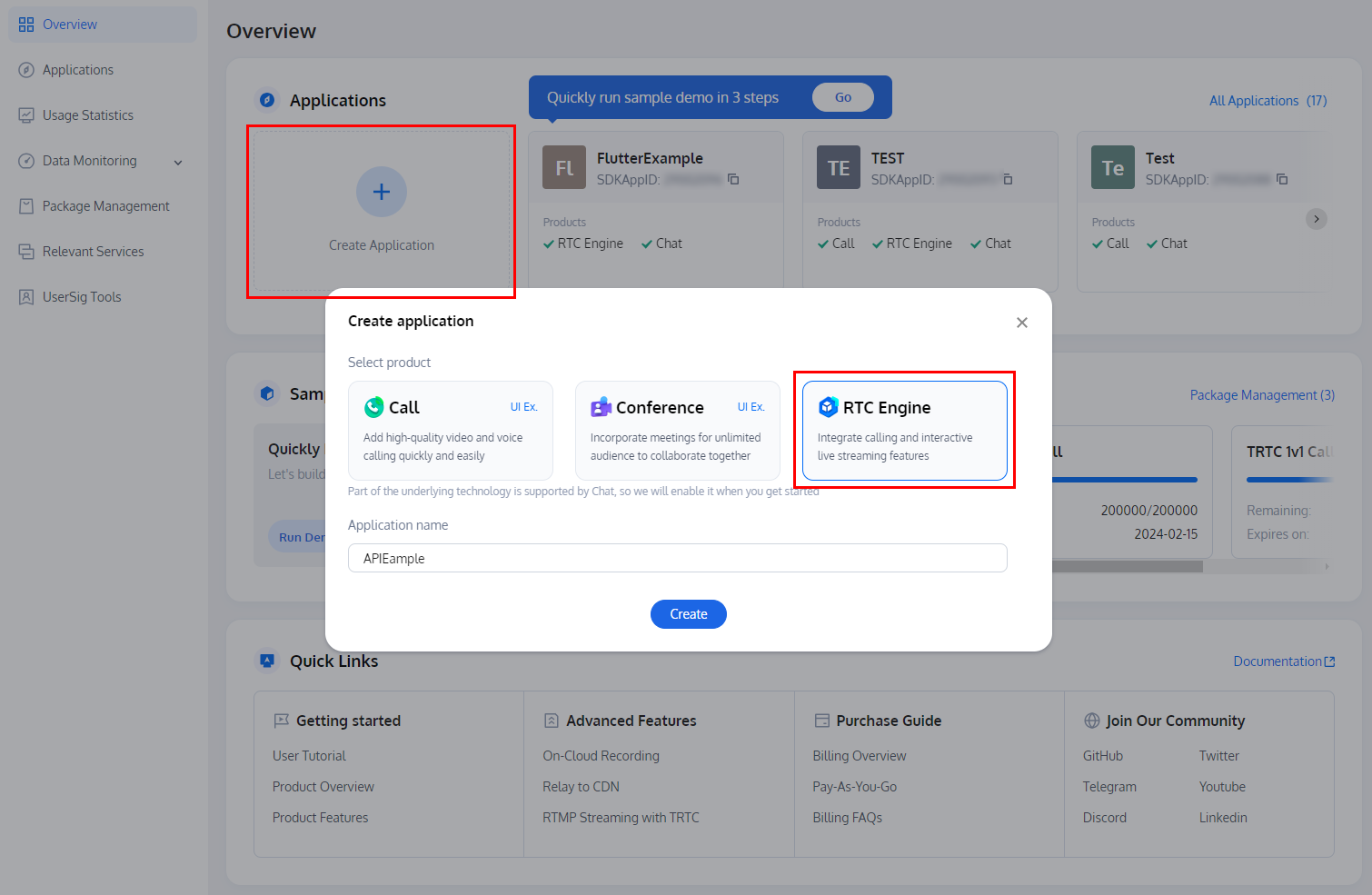
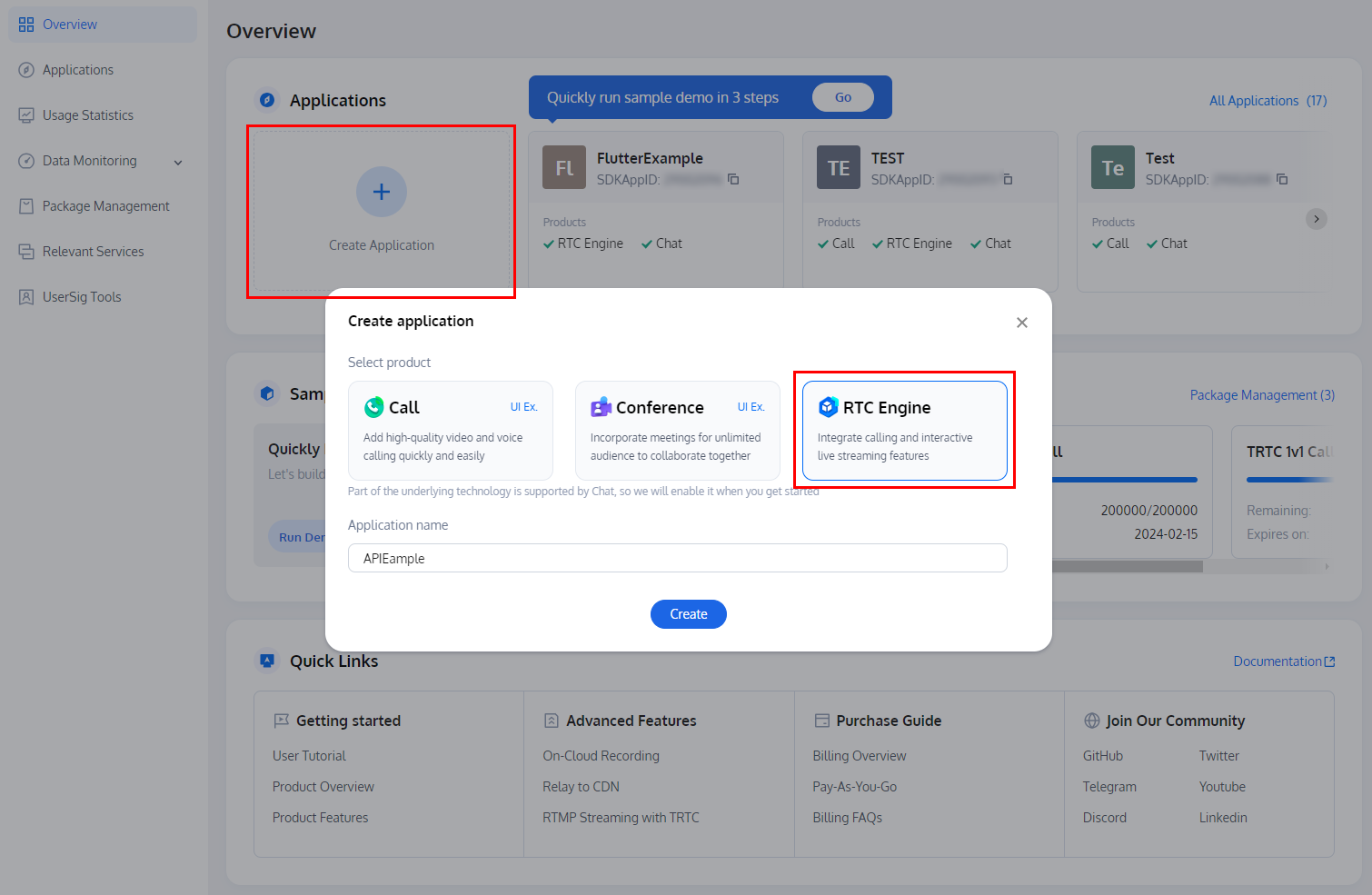
说明:
应用名称只能包含数字、中英文字符和下划线,长度不能超过15个字符。
标签用于标识和组织您在腾讯云的各种资源。例如:企业可能有多个业务部门,每个部门有1个或多个 TRTC 应用,这时,企业可以通过给 TRTC 应用添加标签来标记部门信息。标签并非必选项,您可根据实际业务需求添加或编辑。
步骤2:获取 SDKAppID 和 SecretKey
在应用创建成功后,您可以在基本信息中获取到您的
SDKAppID 和 SDKSecretKey,体验 Demo 需要用到这两个信息。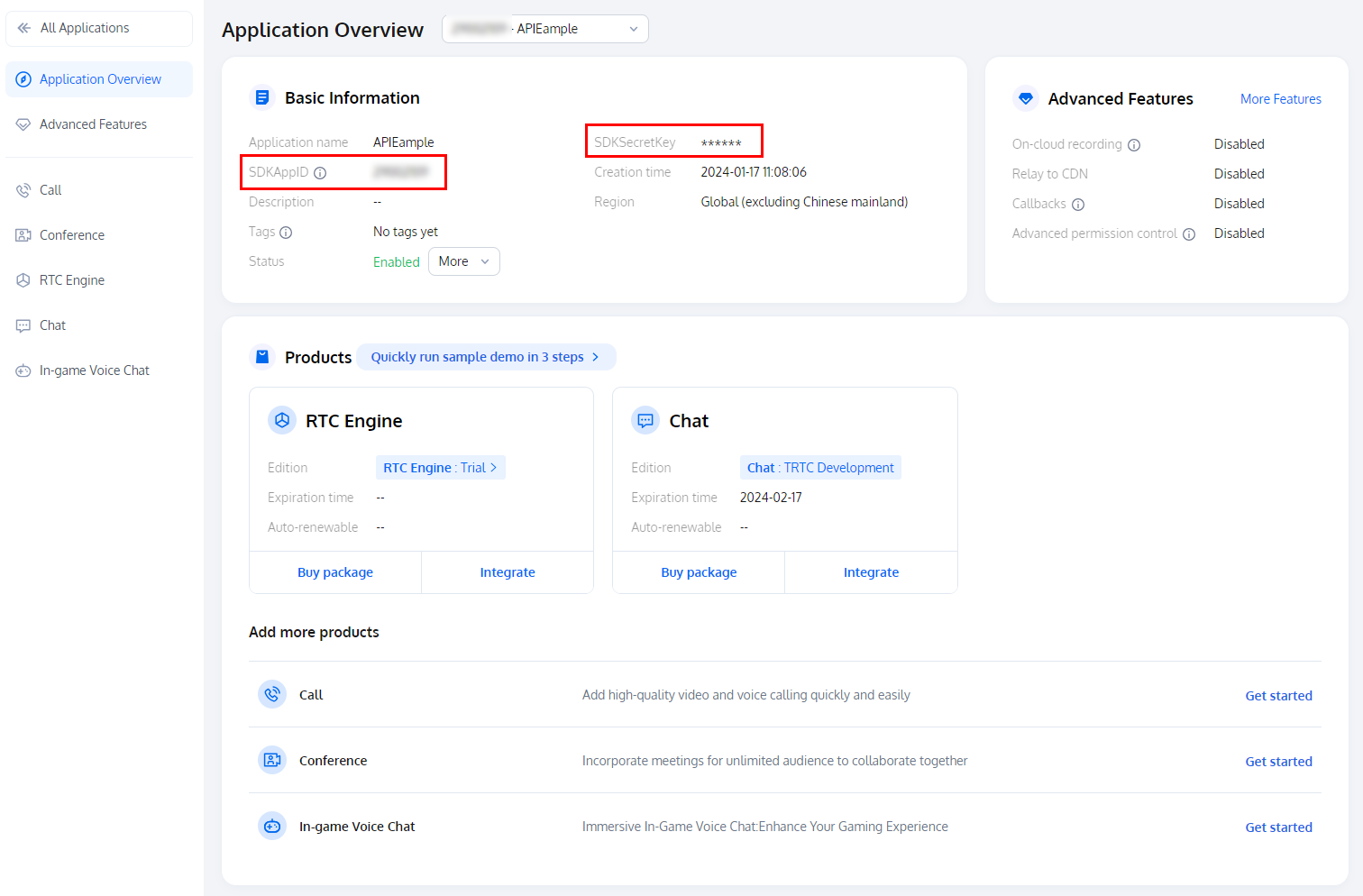
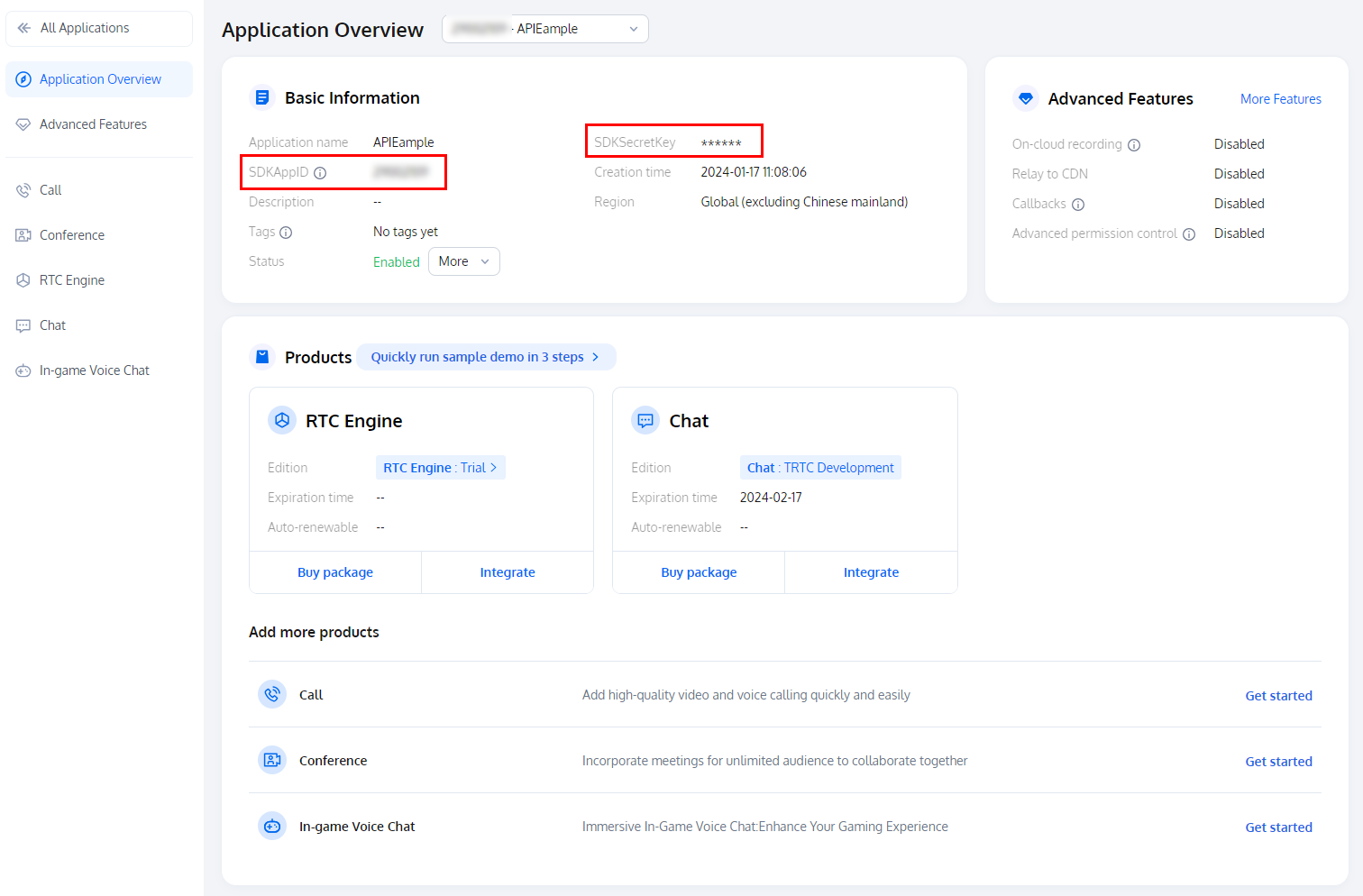
步骤3:下载 SDK 和 Demo 源码
根据实际业务需求下载 SDK 及配套的 Demo 源码。
git clone https://github.com/LiteAVSDK/TRTC_UnrealEngine.git
步骤4:配置 Demo 工程文件
1. 找到并打开
/TRTC_Demo/Source/debug/include/DebugDefs.h 文件。2. 设置
DebugDefs.h 文件中的相关参数:SDKAPPID:默认为 0 ,请设置为实际的 SDKAppID。
SDKSECRETKEY:默认为 "" ,请设置为实际的密钥信息。
说明:
本文提到的生成 UserSig 的方案是在客户端代码中配置 SDKSECRETKEY,该方法中 SDKSECRETKEY 很容易被反编译逆向破解,一旦您的密钥泄露,攻击者就可以盗用您的腾讯云流量,因此该方法仅适合本地跑通 Demo 和功能调试。
正确的 UserSig 签发方式是将 UserSig 的计算代码集成到您的服务端,并提供面向 App 的接口,在需要 UserSig 时由您的 App 向业务服务器发起请求获取动态 UserSig。更多详情请参见 服务端生成 UserSig。
步骤5:编译打包运行
1. 双击打开
/TRTC_Demo/TRTC_Demo.uproject。2. 编译运行调试:
1. File -> Package Project -> Mac
2. 配置权限。右击上一步编译出的 xxx.app 文件 - 选择 "显示包内容"
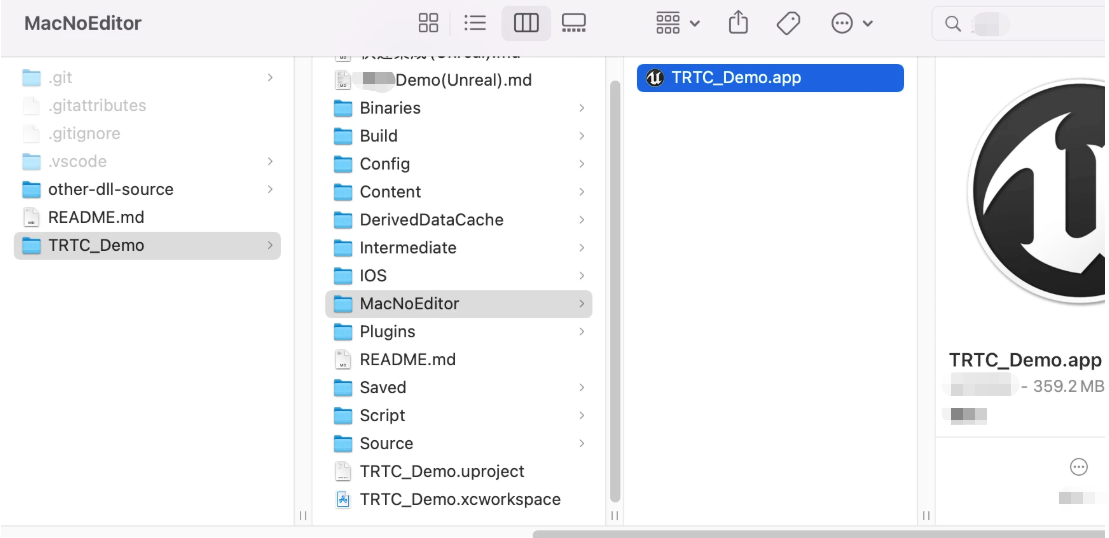
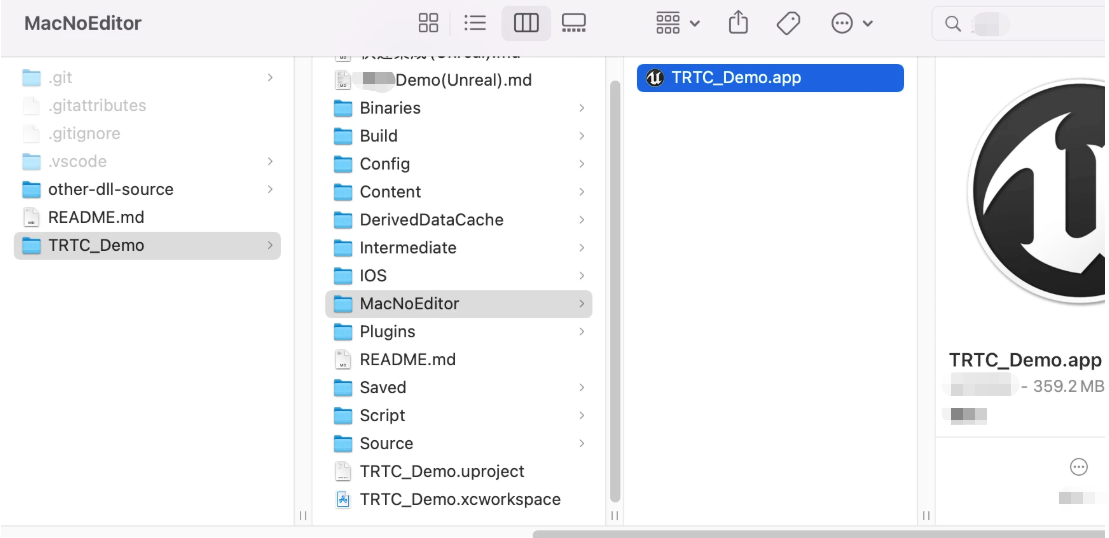
3. 进入 "Contents > Info.plist"
4. 选择 "Information Property List" 然后添加以下两个权限:
<key>NSCameraUsageDescription</key><string>授权摄像头权限才能正常视频通话</string><key>NSMicrophoneUsageDescription</key><string>授权麦克风权限才能正常语音通话</string>
5. 如果你现在在 UE4 的 editor 运行的话,需要找到 UE4Editor.app 文件并且按照上面步骤添加权限。
1. File->Package Project->Windows->Windows(64-bit)
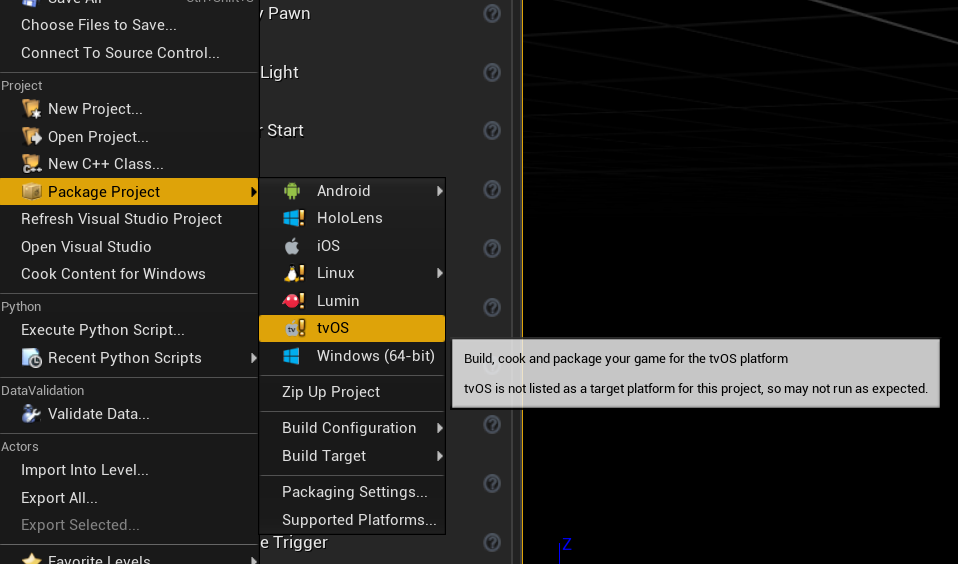
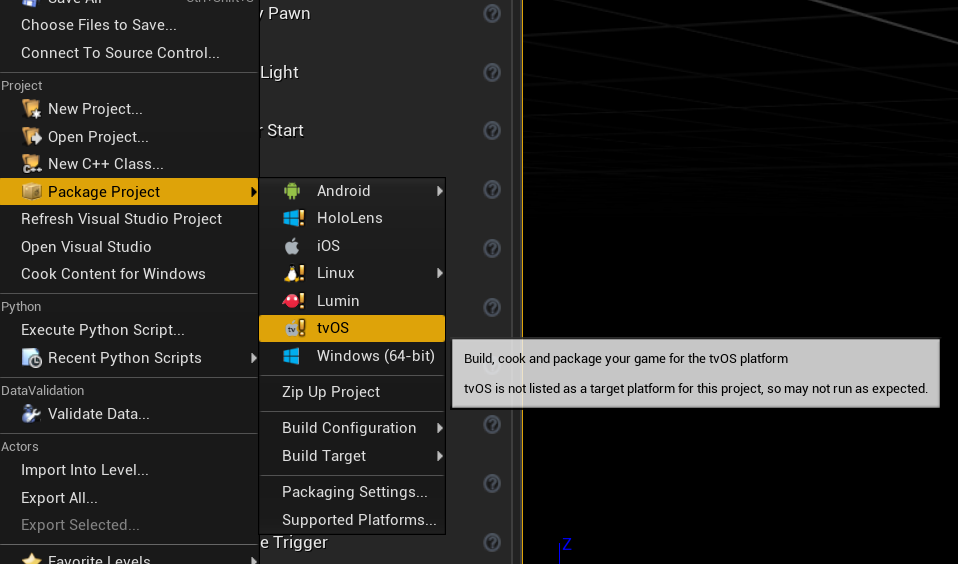
1. 在 iOS 上也需要以下权限:
Privacy - Camera Usage DescriptionPrivacy - Microphone Usage Description
为了将上述权限添加到 info.plist 里,你可以在 Edit->Project Settings->Platforms: iOS 中,将
<key>NSCameraUsageDescription</key><string>授权摄像头权限才能正常视频通话</string><key>NSMicrophoneUsageDescription</key><string>授权麦克风权限才能正常语音通话</string>
添加到 Additional Plist Data 里。
2. 最后打包项目。File -> Package Project -> iOS to package your project.
Demo运行
说明:
UI 可能会有部分调整更新,请以最新版为准。
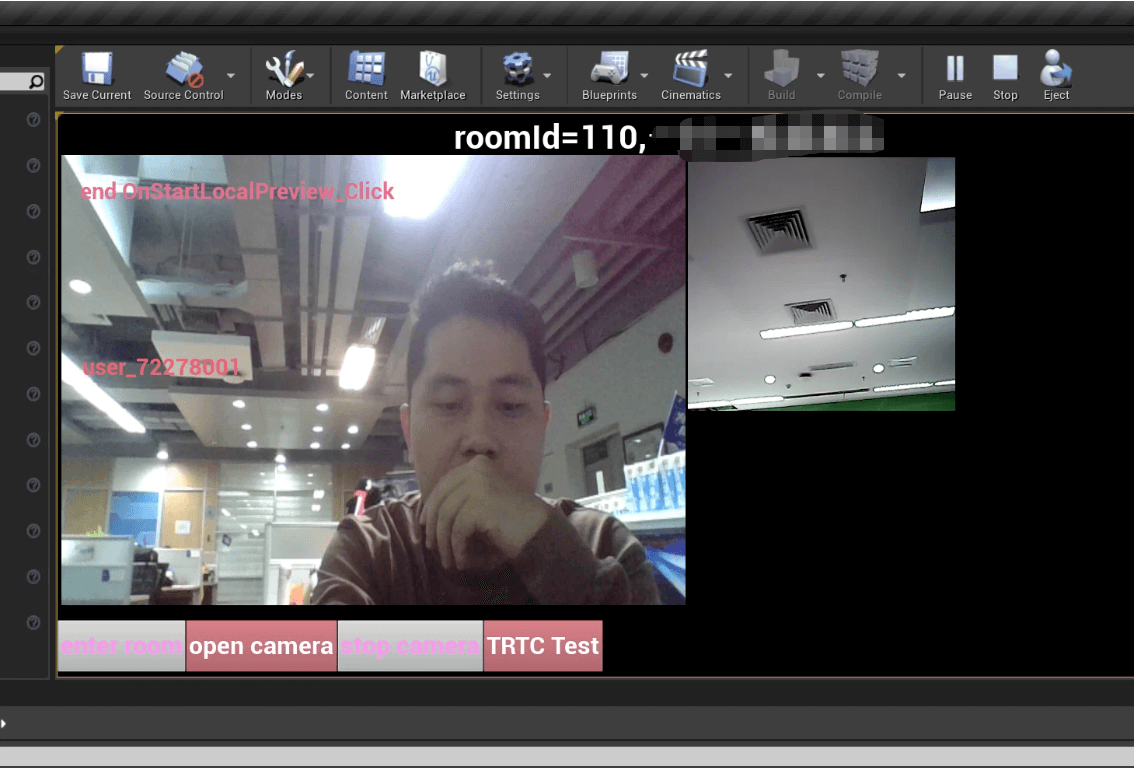
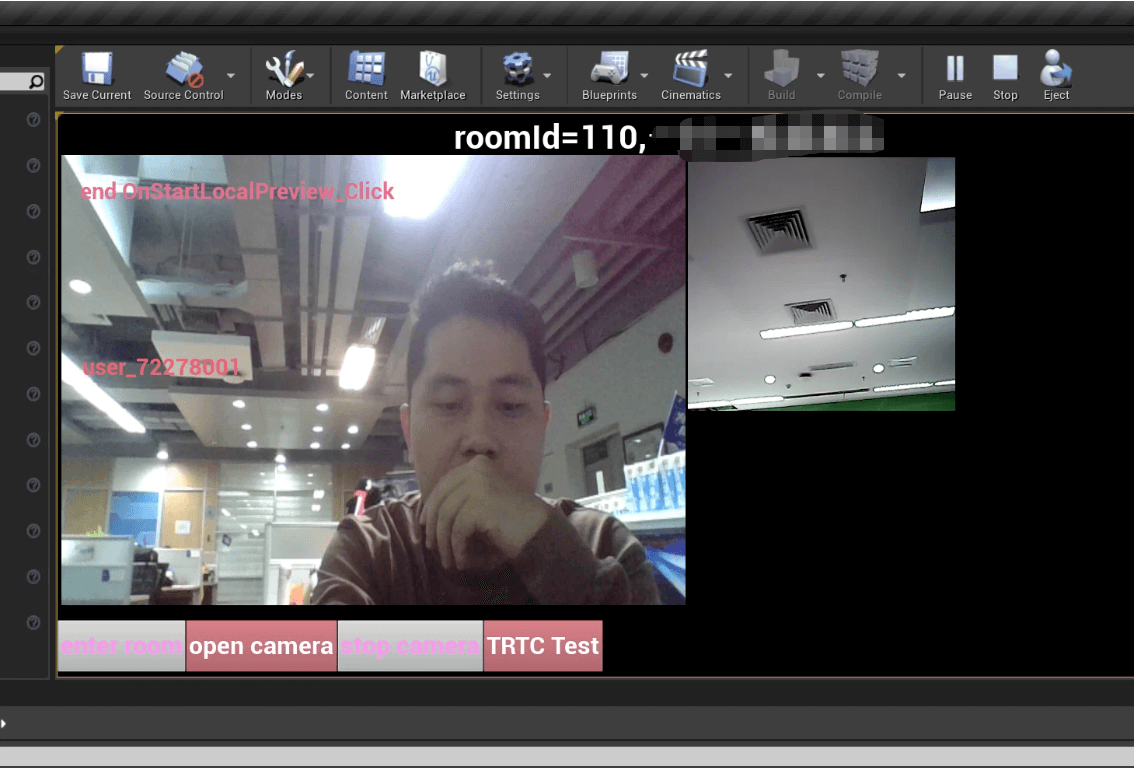
TRTC全平台 C++ API文档
常见问题
如何查看 TRTC 日志?
TRTC 的日志默认压缩加密,后缀为
.xlog。地址如下:iOS 端:sandbox 的
Documents/log。Android 端:
6.7及之前的版本:
/sdcard/log/tencent/liteav。6.8之后的版本:
/sdcard/Android/data/包名/files/log/tencent/liteav/。macos UE4 editor闪退
请确认在您的UE4Editor.app info.plist 中设置了音视频权限
<key>NSCameraUsageDescription</key><string>授权摄像头权限才能正常视频通话</string><key>NSMicrophoneUsageDescription</key><string>授权麦克风权限才能正常语音通话</string>
安卓 “Attempt to construct staged filesystem reference from absolute path” 报错
关闭 UE4 项目,打开 cmd.
adb shell cd sdcard ls (you should see the UE4Game directory listed) rm -r UE4Game 重新编译项目

 是
是
 否
否
本页内容是否解决了您的问题?